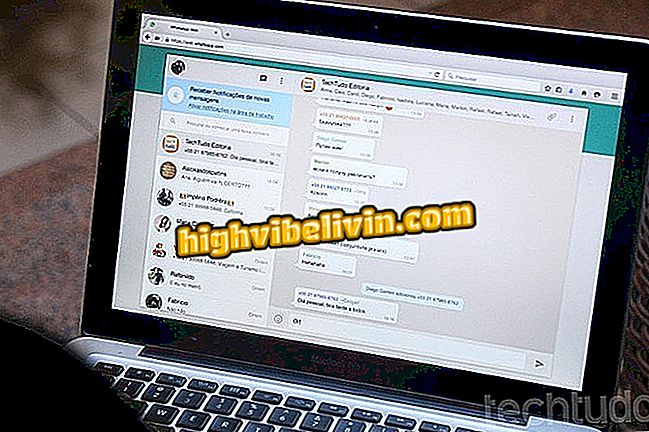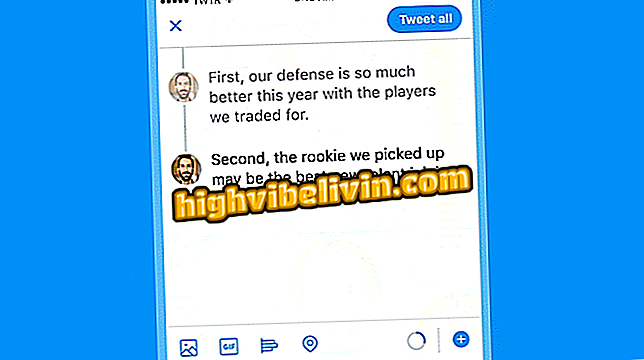Privasi WhatsApp: Kiat untuk membuat profil Anda lebih aman di Android
WhatsApp menawarkan beberapa alat untuk melindungi privasi Anda dan percakapan Anda. Selain verifikasi 2 langkah, yang menambahkan kode tambahan untuk menggunakan akun Android, aplikasi ini menggunakan enkripsi ujung ke ujung dalam percakapan dengan teman-teman Anda.
Untuk menjaga urusan pribadi Anda jauh dari mencampuri, ada fungsi untuk menghapus semua sejarah Anda sekaligus. Anda juga dapat mematikan tanda terima baca dan menghapus tanggal dan waktu Anda online terakhir. Kiat-kiat ini dan lainnya tersedia dengan beberapa sentuhan, tanpa mengunduh apa pun. Berikut cara menggunakannya di baris berikut.

WhatsApp: Lima Tip untuk Menggunakan Aplikasi dengan Aman
Sorotan WhatsApp: Pesan obrolan dan gelembung yang diperbaiki meledak pada bulan Mei
Untuk memulai pengaturan, buka tab "Percakapan" di WhatsApp dan sentuh menu yang ditunjukkan oleh tiga titik, di kanan atas. Pilih "Pengaturan". Langkah ini adalah titik awal untuk semua tips berikut dalam tutorial ini.

Buka pengaturan WhatsApp di Android
Aplikasi: Dapatkan tips terbaik dan berita terbaru di ponsel Anda
1. Verifikasi dua langkah dan kode kunci
Langkah 1. Untuk mengaktifkan kode keamanan tambahan di WhatsApp, pada layar pengaturan pilih item "Akun" dan kemudian "verifikasi 2 langkah".

Akses verifikasi 2 langkah WhatsApp di Android
Langkah 2. Ketuk "Activate" dan masukkan kode PIN keamanan 6 digit. Sentuh "Selanjutnya".

Tambahkan kode verifikasi di WhatsApp
Langkah 3. Konfirmasikan kode PIN numerik yang sama dengan mengetiknya lagi. Kemudian, jika Anda mau, tambahkan email pribadi untuk mendapatkan kembali akses, jika Anda lupa nomornya. Saat Anda menyelesaikan langkah-langkah ini, verifikasi 2 langkah akan diaktifkan di WhatsApp.

Konfirmasikan kode dan tambahkan email pemulihan
2. Pemberitahuan Enkripsi
Percakapan WhatsApp bersifat end-to-end, tetapi untuk memastikan bahwa fitur ini diaktifkan di aplikasi, Anda dapat menambahkan pemberitahuan kapan kode ini berubah. Ini terjadi ketika teman Anda mengganti telepon, misalnya. Untuk melakukan ini, kembali ke layar "Akun" di pengaturan aplikasi dan pilih "Keamanan". Terakhir, aktifkan kunci (meninggalkan hijau) di sebelah "Tampilkan pemberitahuan keamanan".

Aktifkan pemberitahuan keamanan di enkripsi WhatsApp
3. Mencegah orang asing melihat foto profil Anda di WhatsApp
Langkah 1. Di bawah pengaturan WhatsApp, ketuk lagi "Akun". Kemudian pilih "Privasi."

Akses privasi akun WhatsApp untuk Android
Langkah 2. Sekarang temukan opsi "Foto profil". Tab akan terbuka dengan tiga opsi: "Semua orang" (siapa pun dapat melihat, meskipun itu bukan kontak seluler Anda), "Kontak Saya" (hanya dapat dilihat oleh orang yang Anda kenal, dengan nomor ponsel) atau "Tidak Ada". Periksa mana yang Anda inginkan dan pengaturan akan disimpan secara otomatis.

Pilih siapa yang dapat melihat foto profil WhatsApp Anda
4. Tanggal dan waktu terakhir kali Anda online
Langkah 1. Pada layar privasi WhatsApp yang sama adalah opsi "Terakhir dilihat". Ini menunjukkan waktu dan tanggal Anda online di WhatsApp, yang bisa sangat merepotkan. Mengetuk fitur akan membuka tab dengan opsi tampilan untuk "Semua Orang, " "Kontak Saya, " atau "Tidak Ada." Pilih mana yang Anda inginkan.

Pilih siapa yang dapat melihat waktu tanggal Anda online di WhatsApp
Mematikan fitur ini juga akan membuat Anda tidak tahu kapan teman Anda online terakhir.
5. Hapus centang biru dari "pesan yang ditampilkan"
Pada layar privasi yang sama, Anda juga dapat menghapus "cek biru" yang dilaporkan saat Anda melihat pesan di WhatsApp. Untuk melakukan ini, gulir ke ujung dan hapus centang opsi "Baca Penerimaan".

Hapus tanda terima pesan yang sudah dibaca di WhatsApp
6. Blokir kontak
Langkah 1. Masih di area privasi, pengguna dapat melihat daftar kontak yang diblokir dan menambahkan item baru. Untuk melakukan ini, cari opsi "Diblokir". Anda akan melihat daftar dengan semua kontak Anda saat ini diblokir di WhatsApp.

Akses daftar kontak yang diblokir di WhatsApp
Langkah 2. Untuk menambahkan orang baru ke daftar, sentuh ikon "+" di kanan atas. Kemudian sentuh salah satu kontak yang disimpan di ponsel Anda dan itu akan ditambahkan secara otomatis.

Tambahkan orang baru ke daftar WhatsApp yang diblokir
7. Sembunyikan pos status dari teman tertentu
Langkah 1. Bahkan dalam pengaturan privasi WhatsApp, Anda dapat membatasi tampilan snapshot Status Anda (durasi 24 jam). Untuk melakukan ini, cari opsi "Status". Ketika Anda membuka, Anda akan melihat tiga opsi: "Kontak saya" (hanya nomor yang ditambahkan pada ponsel Anda yang dapat melihat status Anda), "kontak saya kecuali ..." (untuk menghapus teman-teman tertentu dan mencegah mereka melihat status Anda), dan "Hanya berbagi dengan ... "(untuk memilih orang tertentu untuk melihat status mereka, bersembunyi dari semua kontak lain).

Ubah privasi kiriman Status WhatsApp
Langkah 2. Dalam dua alternatif terakhir yang ditunjukkan pada langkah sebelumnya, layar yang sama akan terbuka dengan semua kontak WhatsApp Anda. Pada awalnya, Anda harus memilih orang mana yang tidak dapat melihat status Anda. Jika Anda memilih yang kedua, Anda hanya perlu memilih teman-teman yang dapat melihat status Anda. Konfirmasikan ikon "centang" hijau di sudut kanan bawah layar untuk diterapkan.

Pilih siapa yang tidak dapat melihat status Anda (merah) dan siapa yang dapat melihat (berwarna hijau)
8. Hapus riwayat percakapan
Langkah 1. Untuk menjauhkan percakapan Anda dari akses yang ingin tahu, ketahuilah bahwa Anda dapat menghapus riwayat pesan Anda. Untuk melakukan ini, di pengaturan WhatsApp, sentuh "Percakapan". Kemudian pilih "Riwayat percakapan".

Buka riwayat percakapan WhatsApp di Android
Langkah 2. Ada opsi untuk "Arsipkan semua percakapan" (jika Anda hanya bersembunyi dari layar beranda), "Kosongkan semua percakapan" (hapus semua isi obrolan) dan "Hapus semua percakapan" (tidak termasuk semua konten dan jalan pintas dari percakapan Anda). Pilih yang Anda inginkan dan konfirmasikan dengan "OK".

Bersihkan, hapus, atau arsipkan riwayat percakapan di WhatsApp untuk Android
9. Letakkan kata sandi di messenger
Jika Anda menginginkan keamanan yang lebih, pengguna dapat menemukan di TechTudo beberapa opsi aplikasi untuk memasukkan kata sandi di WhatsApp. Ini juga dapat dilakukan dengan cara yang praktis oleh WhatsApp Lock di Android.
Tips WhatsApp: Apa fungsi tersembunyi terbaik dari aplikasi? Komentar pada.